|

偙偺奩摉婇嬈専嶕堦棗偱偼丄摨堦彜崋丄摨堦戙昞幰柤丄摨堦強嵼抧傑偨偼摿掕偺懏惈偺懏偡傞婇嬈柤偺堦棗忣曬傪昞帵偡傞帠偑壜擻側婡擻偱偡丅
怴婯挷嵏儗億乕僩丗 30,000墌/幮 亄 晅懷椏乮岎捠旓丄搊婰墈棗椏側偳乯 
仸 挷嵏億僀儞僩夛堳偺偍媞條偼丄峏偵妱埨扨壙偱採嫙丂丂丂仸 倲倱倰-倴倎値2寧妟嵟掅棙梡椏嬥偺揔梡奜
嘆 僩僢僾儁乕僕 仺 婇嬈専嶕 仺 寢壥堦棗 仺 儊僯儏乕堦棗
嘇 挷嵏儗億乕僩傪敪拲偡傞 仺 廂榐忬嫷昞帵 仺 怴婯挷嵏偵?慖戰 仺 妋掕偡傞
嘇 乽奩摉偡傞婇嬈偑尒偮偐傝傑偣傫偱偟偨乿 仺 乽挷嵏敪拲偼偙偪傜乿傪慖戰 仺 妋掕偡傞
嘊 挷嵏愭忣曬傪愝掕偡傞
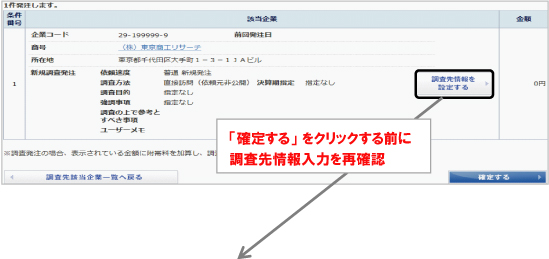
嘋 挷嵏愭忣曬擖椡
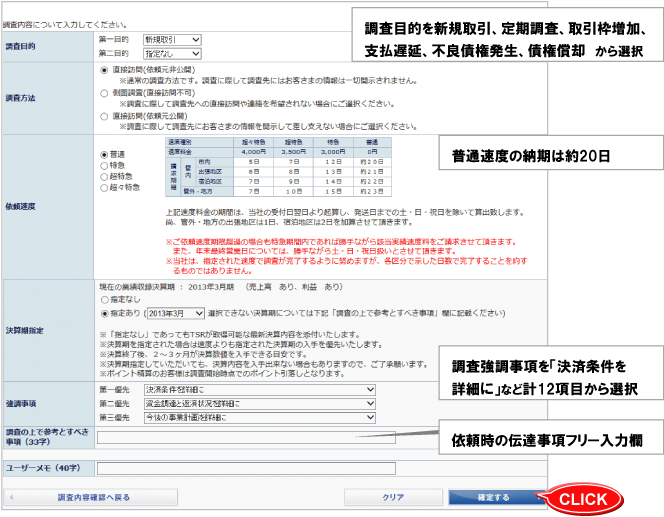
嘍 敪拲姰椆 仺 挷嵏姰椆屻丄儊乕儖偱偍抦傜偣
挷嵏儗億乕僩偼儗億乕僩娗棟儃僢僋僗傛傝庢摼
仦 庢摼庤弴丂亙僉乕儚乕僪専嶕夋柺傛傝亜
仭庤弴侾
僉乕儚乕僪専嶕寢壥夋柺偺奩摉婇嬈堦棗傛傝丄儗億乕僩傪庢摼偡傞婇嬈傪寛掕偟傑偡丅
仭庤弴俀
婇嬈忣曬夋柺偺亀挷嵏儗億乕僩敪拲乮怴婯敪拲乯傊亁傪僋儕僢僋偡傞偲丄峸擖妋擣夋柺偑昞帵偝傟傑偡丅
仭庤弴俁
彜崋丄嬥妟摍傪妋擣偺忋丄亀峸擖偡傞亁儃僞儞傪僋儕僢僋偡傞偲儗億乕僩偺僟僂儞儘乕僪夋柺偵堏峴偟傑偡丅
仦 庢摼庤弴丂亙偔傒偁傢偣嶕夋柺傛傝亜丂
仭庤弴侾
偔傒偁傢偣専嶕寢壥夋柺偺奩摉婇嬈堦棗傛傝丄儗億乕僩傪庢摼偡傞婇嬈傪寛掕偟傑偡丅丂
仭庤弴俀
徻嵶夋柺偺亀挷嵏儗億乕僩乮怴婯敪拲乯傊亁傪僋儕僢僋偡傞偲丄峸擖妋擣夋柺偑昞帵偝傟傑偡丅
仭庤弴俁
彜崋丄嬥妟摍傪妋擣偺忋丄亀峸擖偡傞亁儃僞儞傪僋儕僢僋偡傞偲儗億乕僩偺僟僂儞儘乕僪夋柺偵堏峴偟傑偡丅
仦忋婰埲崀偺庤弴偵偮偄偰
仭庤弴侾
偔傒偁傢偣専嶕寢壥夋柺偺奩摉婇嬈堦棗傛傝丄婇嬈忣曬夋柺偵昞帵偝傟偰偄傞亀挷嵏儗億乕僩乮怴婯敪拲乯傊亁傪僋儕僢僋偟丄専嶕寢壥夋柺偵堏峴偟傑偡丅
仭庤弴俀
婇嬈僐乕僪媦傃彜崋摍偑堦抳偟偨傜丄夋柺塃偺挷嵏僠僃僢僋儃僢僋僗傪僠僃僢僋偟丄亀妋掕偡傞亁儃僞儞傪僋儕僢僋偟挷嵏撪梕妋擣夋柺偵堏峴偟傑偡丅偙偙偱丄挷嵏撪梕媦傃忦審偺擖椡愝掕傪峴偄傑偡丅搊榐偼嵟戝俆幮傑偱偱偡丅偔傒偁傢偣専嶕帪偵丄帺幮偺屭媞娗棟僔僗僥儉偺屭媞儕僗僩乮CSV僨乕僞乯傪棙梡偟偰専嶕婇嬈傪挷嵏愭堦妵搊榐傪峴偆応崌偼丄亀挷嵏愭傪堦妵搊榐偡傞亁儃僞儞傪僋儕僢僋偟丄CSV傾僢僾儘乕僟乕夋柺偵堏峴偟傑偡丅梊傔帺幮偺屭媞婇嬈僨乕僞乮CSV乯傪亀嶲徠亁儃僞儞偱巜掕偟丄傾僢僾儘乕僪偡傞偙偲偱堦搙偵懡悢偺忦審傪愝掕偱偒傑偡丅
仭庤弴俁
夋柺忋晹偵偁傞懍搙丒寛嶼婜巜掕傪亀堦妵偱愝掕偡傞亁儃僞儞傪僋儕僢僋偟丄懍搙丒寛嶼婜巜掕夋柺偵堏峴偟傑偡丅挷嵏懍搙偼丄嵟挿偺23擔擺婜偺晛捠乮捛壛椏嬥側偟乯偐傜丄嵟抁偺5擔擺婜偺挻乆摿媫傑偱偑慖戰壜擻丄師偵寛嶼婜巜掕偺偁傝媦傃側偟傪慖戰丄巜掕偑偁傞応崌偼丄僾儖僟僂儞儊僯儏乕偐傜寛嶼婜傪慖戰偟偰偔偩偝偄丅
仭庤弴係
夋柺塃忋偺巜掕帠崁偺擖椡儃僞儞傪僋儕僢僋偟丄巜掕帠崁擖椡夋柺偵堏峴偟傑偡丅
偙偙偱偼丄挷嵏栚揑乮僾儖僟僂儞慖戰丄2偮傑偱乯丄挷嵏曽朄丄挷嵏帪偺嫮挷帠崁乮僾儖僟僂儞慖戰丄3偮傑偱乯丄僼儕乕儚乕僪偵傛傞嶲峫帠崁丄儐乕僓乕儊儌摍傪擖椡偡傞偙偲偑壜擻偱偡丅擖椡傪廔椆偟丄亀堦妵偱愝掕偡傞亁儃僞儞傪僋儕僢僋偡傞偲擖椡撪梕妋擣夋柺偑昞帵偝傟傑偡丅
仭庤弴俆
亀峸擖偡傞亁傪僋儕僢僋偡傞偲敪拲姰椆夋柺偑昞帵偝傟儗億乕僩偺敪拲偑姰椆偟傑偡丅
栚師偵栠傞
|

